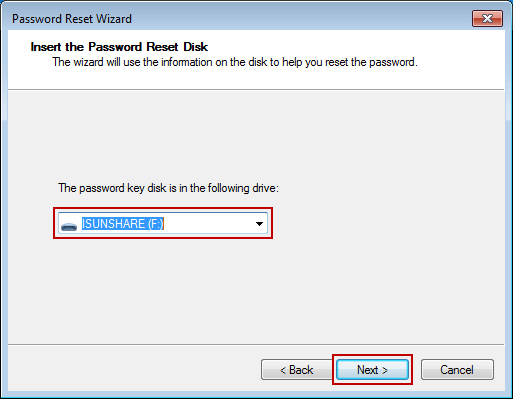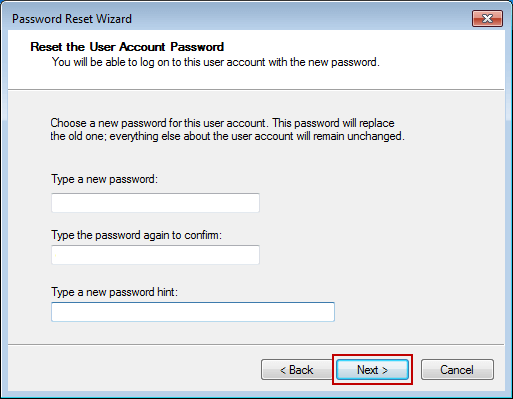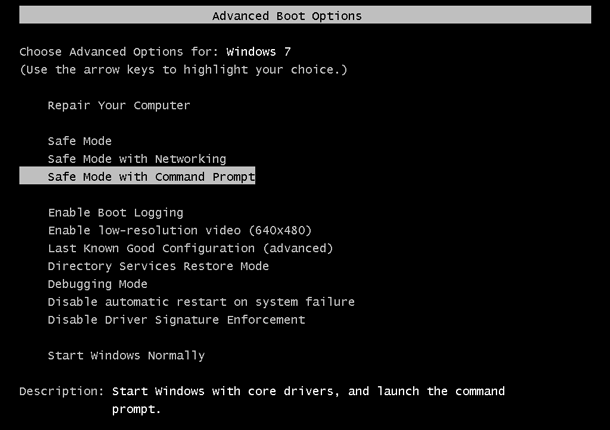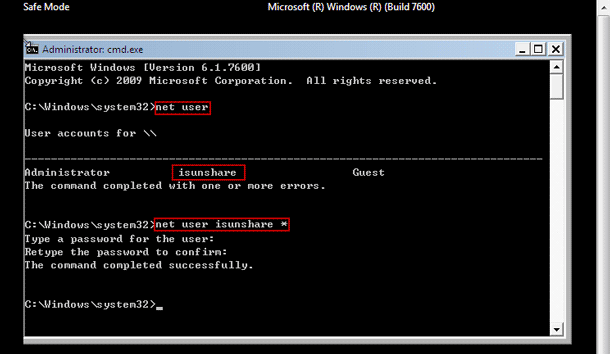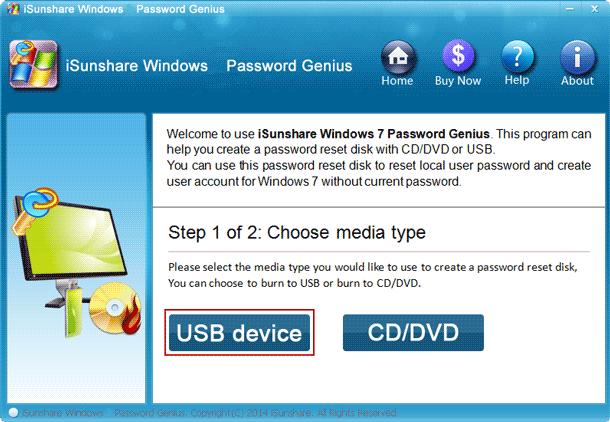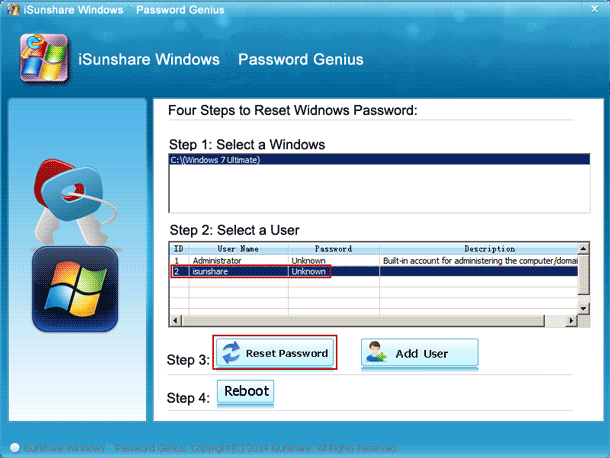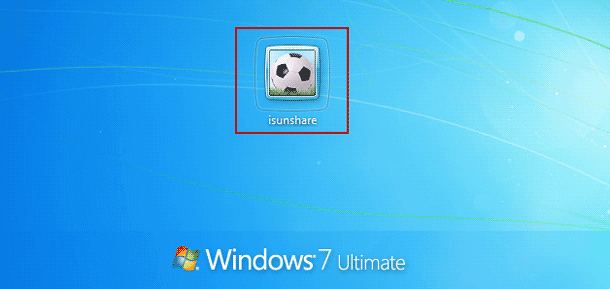Contourner l'Ecran de Connexion Windows 7 et le Mot de Passe Administrateur
"Je suis nouveau sur un ordinateur avec Windows 7. Je n'ai pas de mot de passe Windows, et je reçois toujours un écran de connexion où je dois cliquer sur mon nom d'utilisateur pour me connecter avec un mot de passe. Je ne sais pas si quelque chose que j'ai installé l'a fait faire. Mais y a-t-il un moyen simple de contourner cela? Je n'ai qu'un seul compte d'utilisateur (qui a des droits d'administrateur) et aucun mot de passe dessus. Merci d'avance."
C'est un problème d'un forum et aussi un problème courant que nous devons traiter habituellement. En général, il suffit de contourner la connexion par mot de passe Windows 7 sans mot de passe. Vous trouverez ici trois façons de contourner l'écran de connexion de Windows 7, que vous ayez ou non des privilèges d'administrateur par défaut.
- Méthode 1: Contourner le Mot de Passe de Connexion Windows 7 avec le Disque de Réinitialisation
- Méthode 2: contourner le mot de passe de connexion Windows 7 en mode sans échec avec CMD
- Méthode 3: contourner le mot de passe administrateur Windows 7 avec l'utilitaire de récupération
Méthode 1: Contourner le Mot de Passe de Connexion Windows 7 avec le Disque de Réinitialisation
Windows 7 password reset disk est dédié à la réinitialisation ou à la suppression du mot de passe Windows 7 lorsque vous l'oubliez sur l'écran de connexion. Et un disque de réinitialisation ne fonctionne que pour un compte d'utilisateur sur un ordinateur Windows.
1. Démarrez votre ordinateur Windows 7 et connectez-le avec le disque de réinitialisation du mot de passe.
2. Choisissez le compte d'utilisateur sur l'écran de connexion de Windows 7 si vous savez pour quel compte le disque est créé.
Sinon, veuillez essayer un par un sur l'écran de connexion. Trouvez le compte concerné pour supprimer son mot de passe de connexion.
3. Tapez intentionnellement un mot de passe incorrect pour l'utilisateur connecté et cliquez sur OK si l'invite est incorrecte.
4. Cliquez ensuite sur le lien Reset password sous la case du mot de passe pour ouvrir Password Reset Wizard.
5. Appuyez sur Next et choisissez le disque de réinitialisation de mot de passe inséré. Cliquez sur Next.
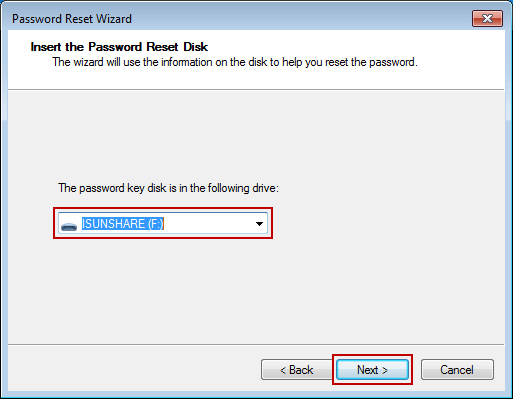
6. Ne saisissez rien dans le champ de saisie du mot de passe lorsque vous êtes invité à réinitialiser le mot de passe de l'utilisateur connecté.
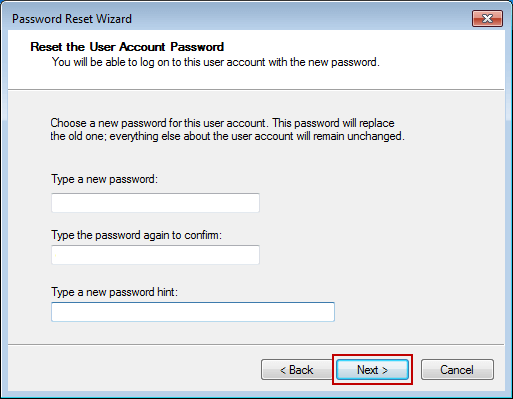
7. Cliquez simplement sur Next et Finish, et le mot de passe de connexion Windows 7 sera supprimé.
Méthode 2: contourner le mot de passe de connexion Windows 7 en mode sans échec avec CMD
Par défaut, l'administrateur intégré est créé et défini comme désactivé, mais n'a pas de protection par mot de passe sur l'ordinateur Windows. Pendant que vous exécutez l'ordinateur Windows 7 normalement, il ne sera pas trouvé et utilisé. Cependant, si vous pouvez exécuter votre Windows 7 en mode sans échec avec l'invite de commande, il exécutera l'invite de commande pour supprimer le mot de passe de connexion Windows 7.
Sur l'ordinateur Windows 7, il existe 3 types différents de modes sans échec à choisir, Safe Mode, Safe Mode with Networking and Safe Mode with Command Prompt. Afin d'utiliser pleinement l'invite de commande pour contourner le mot de passe de connexion Windows 7, veuillez choisir le troisième.
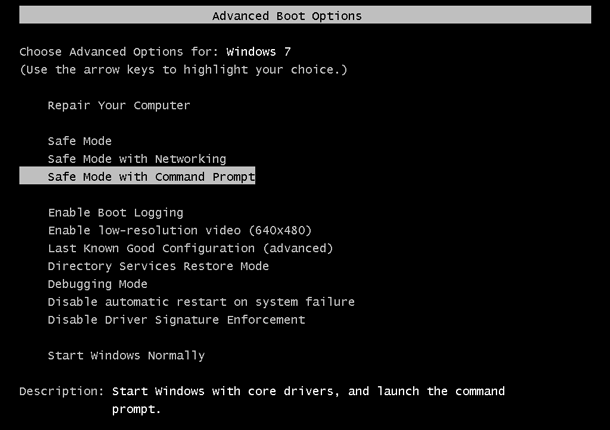
Étape 1: Redémarrez votre ordinateur Windows 7 et maintenez enfoncée la touche F8 pour accéder aux options Advanced Boot Options.
Étape 2: Choisissez Safe Mode with Command Prompt dans l'écran à venir et appuyez sur Entrée.
Étape 3: Dans la fenêtre d'invite de commande contextuelle, tapez net user et appuyez sur Enter. Ensuite, tous les comptes d'utilisateurs Windows 7 seraient répertoriés dans la fenêtre. Trouvez simplement l'utilisateur de connexion qui est apparu encore et encore sur l'écran de connexion de Windows 7.
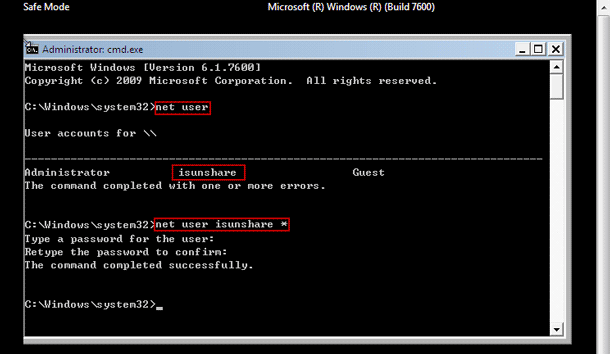
Étape 4: Supprimez le mot de passe de l'utilisateur de connexion Windows 7 avec la commande net user.
Par exemple, si l'utilisateur de connexion est "isunshare", il suffit de taper la commande "net user isunshare *" dans la fenêtre d'invite de commande et d'appuyer trois fois sur le bouton Entrée. Ensuite, le mot de passe utilisateur de connexion Windows 7 serait supprimé. Redémarrez l'ordinateur normalement et vous pouvez contourner le mot de passe de connexion Windows 7 pour vous connecter.
Méthode 3: contourner le mot de passe administrateur Windows 7 avec l'utilitaire de récupération
Si toutes les méthodes ci-dessus ne fonctionnent pas pour votre ordinateur Windows 7, pensez à l'outil tiers de suppression de mot de passe Windows 7, iSunshare Windows Password Genius. Il peut supprimer directement le mot de passe Windows 7 pour tous les comptes d'utilisateurs sur un ordinateur verrouillé. Il est donc généralement utilisé pour supprimer et contourner le mot de passe administrateur de Windows 7 pour se connecter. Deux étapes simples sont nécessaires pour contourner le mot de passe administrateur dans Windows 7 sans connexion.
Étape 1: Gravez le disque de réinitialisation du mot de passe Windows 7 avec une clé USB inscriptible.
L'outil de récupération de mot de passe Windows 7 permet à quiconque de graver un disque de réinitialisation de mot de passe sur un ordinateur Windows accessible avec une clé USB ou un CD-ROM amorçable.
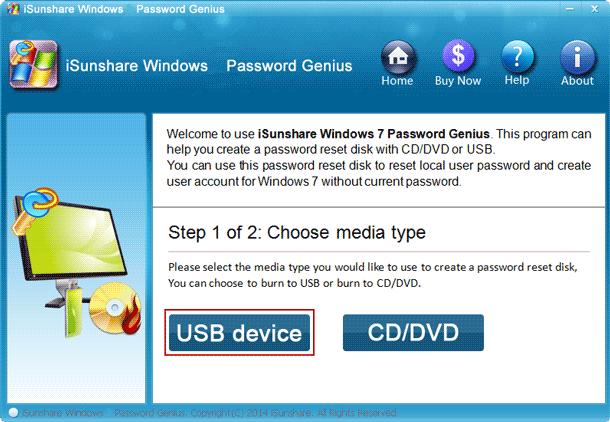
- Insérez une clé USB amorçable dans l'ordinateur accessible et exécutez Windows 7 Password Genius.
- Sélectionnez le périphérique de suppression et cliquez sur le bouton Begin burning.
- Formatez la clé USB et gravez-y le disque de réinitialisation du mot de passe.
- Quittez la clé USB une fois la gravure réussie.
Étape 2: Supprimez et contournez le mot de passe administrateur Windows 7 pour vous connecter à l'ordinateur.
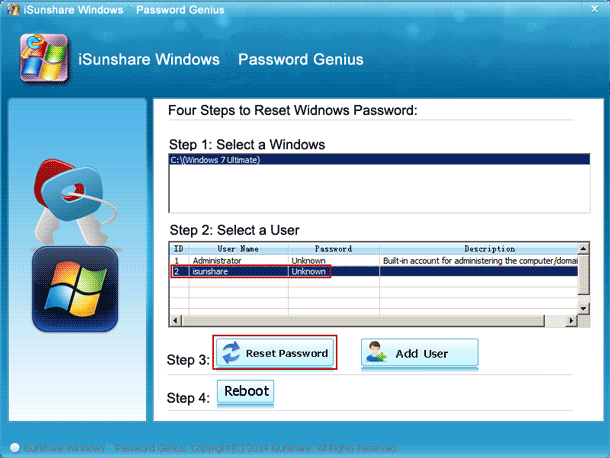
- Sélectionnez l'administrateur de connexion dans la liste des utilisateurs et cliquez sur le bouton Réinitialiser le mot de passe.
- Cliquez sur le bouton Oui pour confirmer la suppression du mot de passe administrateur Windows 7.
- Cliquez sur le bouton Reboot pour redémarrer l'ordinateur Windows 7 verrouillé et éjectez le disque de récupération USB à temps pour démarrer l'ordinateur normalement à partir du disque dur.
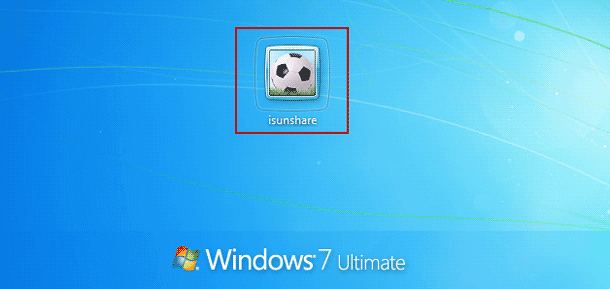
Sur l'écran de connexion Windows 7, cliquez simplement sur l'administrateur et vous pourrez vous connecter à l'ordinateur Windows 7 avec succès sans mot de passe administrateur. Cela signifie que vous avez contourné avec succès le mot de passe administrateur Windows 7 pour accéder à l'ordinateur.
Articles Relatifs: